Практическая работа 1.6
Захват цифрового фото и создание слайд-шоу и видеоролика
Аппаратное и программное обеспечение. Компьютер с установленной операционной системой Windows, цифровая фотокамера, подключаемая к компьютеру через USB-порт, программный менеджер фотографий и видеофайлов Picasa 3.9.
Цель работы. Научиться захватывать снимки с цифровых фотокамер и создавать слайд-шоу.
Задание. Захватить фотографии с цифровой фотокамеры и создать слайд-шоу и видеоролик из импортированных фотографий.
Захват цифровых фотографий и создание слайд-шоу и видеоролика с использованием менеджера цифровых фотографий и видеофайлов Picasa 3![]()
Запустить программный менеджер фотографий и видеофайлов Picasa 3 командой [Пуск – Все программы – Picasa 3 – Picasa 3].
В появившемся диалоговом окне выбрать вариант поиска фотографий, хранящихся на компьютере: Искать только в Моих документах, Моих рисунках и на Рабочем столе. Щелкнуть по кнопке Продолжить.
В следующем диалоговом окне нажать на кнопку Выбрать все, затем – Готово. Произойдет загрузка имеющихся на компьютере фотографий и видеофайлов.
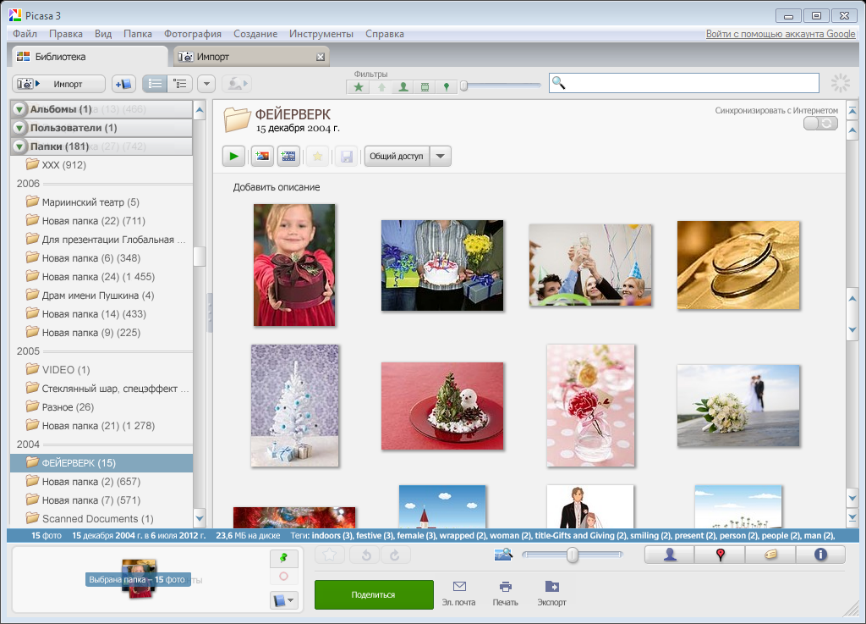
Выполним захват цифровых фотографий, т. е. их копирование с карты памяти цифровой фотокамеры на жесткий диск компьютера.
Подключить цифровую фотокамеру к USB-порту на системном блоке и включить ее для соединения с компьютером.
В окне приложения Picasa 3 на панели инструментов нажать на кнопку Импорт или выполнить команду [Файл – Импорт с устройства]. Откроется вкладка Импорт.
В раскрывающемся списке Импорт из: выбрать название фотокамеры (Съемный диск).
В раскрывающемся списке Импорт в: выбрать папку Мои фотографии (Мои рисунки).
В поле Название папки: выбрать папку для загрузки в нее фото с фотокамеры или ввести произвольное название вручную с клавиатуры.
В раскрывающемся списке После копирования: выбрать вариант Удалить с карты скопированные файлы.
Нажать на кнопку Импортировать все.
На следующем этапе можно отключить и отсоединить фотокамеру от компьютера, если все фотографии были загружены.

Создадим слайд-шоу из загруженных с камеры фотографий.
В окне приложения Picasa выполнить команду [Папка – Просмотреть слайд-шоу]. На экране монитора компьютера в полноэкранном режиме будут последовательно появляться фотографии, загруженные в папку с цифровой фотокамеры.
Создадим и сохраним видеоролик из загруженных фотографий.
В окне приложения Picasa выполнить команду [Создание – Создать видеоролик – Из выбранных фотографий…].
На открывшейся в окне приложения вкладке Movie Maker на подвкладке Фильм укажите параметры будущего видеоролика (фильма).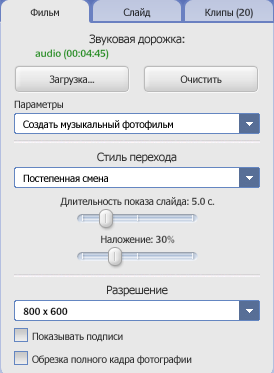
Установить стиль перехода и длительность показа слайдов, разрешение изображений на экране.
Для звукового сопровождения фильма нажать на кнопку Загрузка… В окне обзора файлов выбрать звуковой файл audio.mp3 (Документы – 9 класс – Заготовки).
На подвкладке Слайд изменить по своему усмотрению тип, стиль, размер и цвет шрифта, выбрать шаблон и название видеоролика.
Переключиться на подвкладку Клипы и выбрать изображения, которые нужно включить в видеоролик.
Выбор (выделение) изображений производится одним из трех способов:
для выделения нескольких последовательно расположенных файлов щелкните первый объект и затем, нажав и удерживая клавишу Shift, щелкните последний объект;
чтобы выделить несколько файлов, расположенных рядом друг с другом, перетащите указатель мыши для создания рамки выделения вокруг требуемых объектов;
чтобы выделить разрозненные файлы, щелкайте поочередно каждый объект, удерживая нажатой клавишу Ctrl.
Завершить создание видеоролика нажатием на кнопку Создать фильм.
Дождитесь окончания процесса создания видеоролика. Воспроизведение фильма начнется автоматически по окончании процесса создания. При необходимости внесите в видеоролик изменения. Для этого на панели инструментов окна программы щелкните по кнопке Изменить фильм.
По умолчанию видеоролик сохраняется в папке Изображения – Picasa – Фильмы.
Переместить созданный видеоролик из папки Фильмы в собственную папку.
